Gnome Shellは美しいデスクトップ環境ですこれは、Linuxコミュニティ全体にとって非常に有益です。それでも、Gnomeには重大な欠点がいくつかあります。最大の問題の1つは、開発者が機能を削除してロックダウンし、変更が難しいことです。
Gnome Shellで最も制限されている機能の1つそれは壁紙の設定です。 Linux上の他のデスクトップ環境と比較して、Gnomeは、Linux上のディスプレイごとに異なる壁紙を表示するなど、オプションの点でそれほど多くを提供していません。代わりに、Linux内の異なるディスプレイに異なる壁紙を設定するには、HydraPaperが必要です。 Gnomeシェルが同じ画像を使用するのではなく、2つの壁紙画像を個別に設定できるようにするGnomeデスクトップ用のアプリケーションです。
HydraPaperをインストールする
HydraPaperアプリケーションを手に入れたい場合、Arch Linux AURとFlatpakの2つの方法があります。インストールするには、ターミナルウィンドウを開きます Ctrl + Alt + T または Ctrl + Shift + T 使用するOSに対応する以下の指示に従ってください。
AUR経由のArch Linux
Arch Linux AURにはほとんどすべてのものが搭載されているため、インストール可能なHydraPaperのパッケージビルドがあることは驚くにあたりません。それを実現するには、まず パックマン GitおよびBase-develパッケージをインストールするパッケージマネージャー。これらがなければ、AURとやり取りしたり、ソースからアプリをコンパイルしたりすることができないため、これら2つのパッケージは不可欠です。
sudo pacman -S git base-devel
次に、Trizen AURヘルパーアプリをインストールする必要があります。 通常、Archでパッケージがどのように構築されるかを学習する必要がないため、これらのヘルパーに依存するのは良い考えではありませんが、この場合、AURが大量にあるため、HydraPaperをArchで動作させるのがはるかに簡単です手動でコンパイルする必要がある依存関係。
Trizen AURヘルパーを取得するには、以下のコマンドをターミナルに入力します。
git clone https://aur.archlinux.org/trizen.git
cd trizen
makepkg -sri
Arch PCにTrizenアプリケーションをインストールすると、AURからHydraPaperをインストールするのは、以下のコマンドを入力するのと同じくらい簡単です。
trizen -S hydrapaper-git
HydraPaperをインストールすることに注意してくださいArch Linux AURは非公式のパッケージであるため、サポートされていません。このバージョンのアプリに問題がある場合は、代わりにFlatpakを試してみてください!
フラットパック
Arch Linuxを使用していない人はHydraPaperを入手できますFlatpakアプリストアから。このソフトウェアの開発者が個々の配布パッケージではなくFlatpakを選択する理由は、Flatpakアプリシステムにより、ほぼすべての人に同じソフトウェアを迅速に配信できるためです。
HydraPaperのFlatpakリリースを取得する必要がある場合は、アプリランタイムをインストールすることから始めます。これは、Linux PCのパッケージマネージャーから「flatpak」パッケージをインストールすることで簡単に行えます。
注:Linux PCでFlatpakをセットアップするのに助けが必要ですか?お手伝いします! Flatpakランタイムのセットアップおよび使用方法に関する詳細なガイドをご覧ください。
Flatpakを実行したら、Flathubソフトウェアアプリストアに登録する必要があります。これを行うには、ターミナルを起動し、以下のコマンドを入力します。
flatpak remote-add --if-not-exists flathub https://flathub.org/repo/flathub.flatpakrepo
FlathubがFlathubにサブスクライブしている状態で、次を使用してHydraPaperをインストールします flatpakインストール.
flatpak install flathub org.gabmus.hydrapaperディスプレイごとに異なる壁紙を設定する
各画面で異なる壁紙を設定するには、GnomeデスクトップでHydraPaperアプリケーションを開きます。その後、Gnomeファイルマネージャーを使用して、壁紙ファイルを「/ home / username / pictures /」にコピーします。
壁紙ファイルが正しい場所にある状態で、HydraPaperに戻り、アプリの上部にある[壁紙]ボタンをクリックします。
HydraPaperでは、モニターレイアウトが次の場所に表示されます。トップ。各モニターのラベルがリストされ、それぞれを選択して壁紙を変更できます。そのため、モニターで壁紙を1つ設定するには、アプリで[モニター1]をクリックし、目的の画像を選択します。次に、モニター2に対してこのプロセスを繰り返します」など。

HydraPaperの各モニターに設定された壁紙に満足したら、チェックボックスアイコンをクリックして変更を適用します。
ランダムな壁紙を設定する
HydraPaperアプリケーションには、設定する機能がありますGnomeのセットアップでそのようなことが好きな場合は、ランダムな壁紙。これを行うには、「/ home / username / Pictures /」フォルダーに必要な数の画像を入力します。次に、アプリを開きます。
HydraPaperが開いたら、起動時に使用するモニターの壁紙をクリックします。これにより、開始するベースが確保されます。次に、歯車のアイコンを選択して、アプリのオプション領域を表示します。
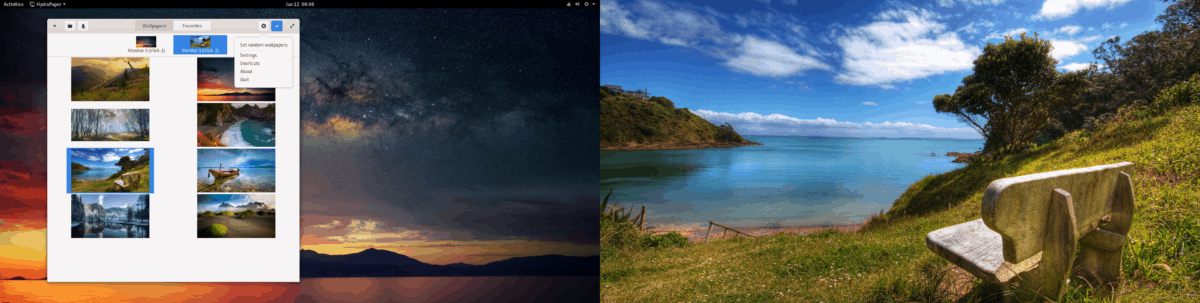
オプション領域で、「ランダム壁紙の設定」オプションを見つけて選択し、有効にします。すぐに、各モニターはコレクション内の異なる壁紙画像に個別に切り替わります。


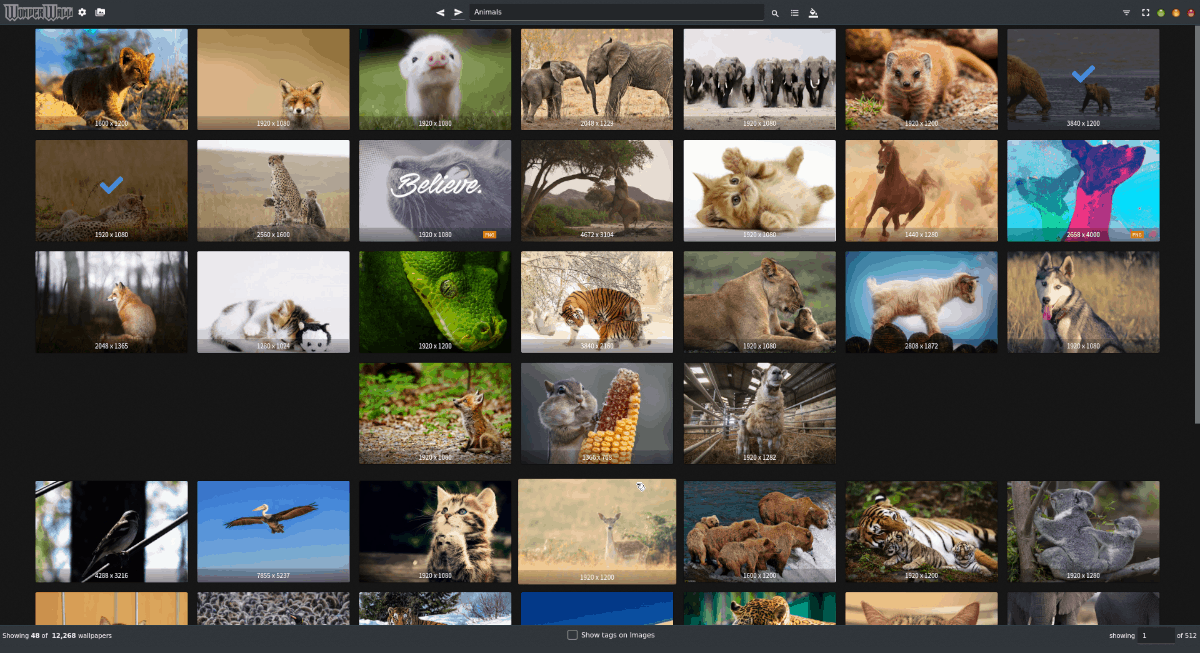










コメント